Κορυφαίοι 8 τρόποι για να διορθώσετε το Netflix που δεν λειτουργεί στην τηλεόραση Samsung
Miscellanea / / April 05, 2023
Η σειρά έξυπνων τηλεοράσεων της Samsung τρέχει το Tizen OS και φιλοξενεί όλες τις δημοφιλείς εφαρμογές όπως Netflix, Prime Video, Hulu, Disney+, YouTube και άλλα. Ωστόσο, δεν είναι πάντα αξιόπιστα. Πολλοί έχουν παραπονεθεί για προβλήματα με το Netflix στην τηλεόραση Samsung.

Το Netflix που δεν λειτουργεί σε Samsung TV μπορεί να σας χαλάσει το ιδανικό Σαββατοκύριακο. Μπορείτε πάντα να μεταβείτε σε tablet ή φορητό υπολογιστή για να παρακολουθήσετε την πιο πρόσφατη ταινία ή τηλεοπτική εκπομπή του Netflix. Αλλά τίποτα δεν ξεπερνά την εμπειρία της μεγάλης οθόνης σε ένα όμορφο πάνελ της Samsung. Ας διορθώσουμε τα προβλήματα Netflix στην τηλεόραση Samsung μια για πάντα.
1. Ελέγξτε τη Σύνδεση δικτύου
Εάν η τηλεόρασή σας Samsung είναι συνδεδεμένη σε αργό δίκτυο Wi-Fi, ενδέχεται να αντιμετωπίσει προβλήματα κατά την αναπαραγωγή περιεχομένου Netflix υψηλής ανάλυσης. Δείτε πώς μπορείτε να ελέγξετε την κατάσταση δικτύου στην τηλεόρασή σας Samsung.
Βήμα 1: Ενεργοποιήστε την τηλεόρασή σας Samsung. Πατήστε το κουμπί αρχικής οθόνης στο τηλεχειριστήριο της τηλεόρασής σας.
Βήμα 2: Κάντε κύλιση αριστερά στις Ρυθμίσεις.

Βήμα 3: Θα ανοίξει το μενού Γρήγορες ρυθμίσεις στο επάνω μέρος. Κάντε κύλιση προς τα δεξιά στο Δίκτυο.
Βήμα 4: Αναπτύξτε το χρησιμοποιώντας το κουμπί με το επάνω βέλος και επιλέξτε Κατάσταση δικτύου.
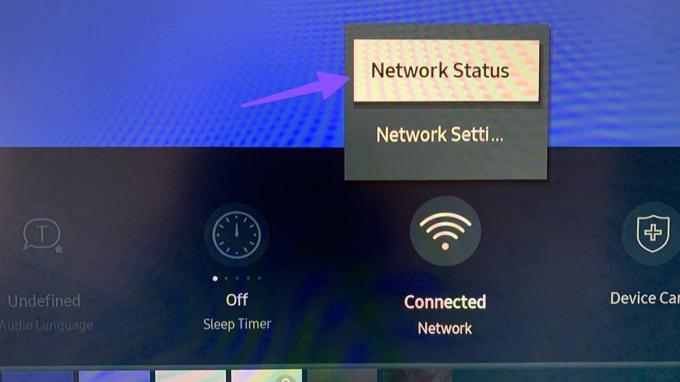
Βήμα 5: Βεβαιωθείτε ότι λέει "Είστε συνδεδεμένοι στο Διαδίκτυο".
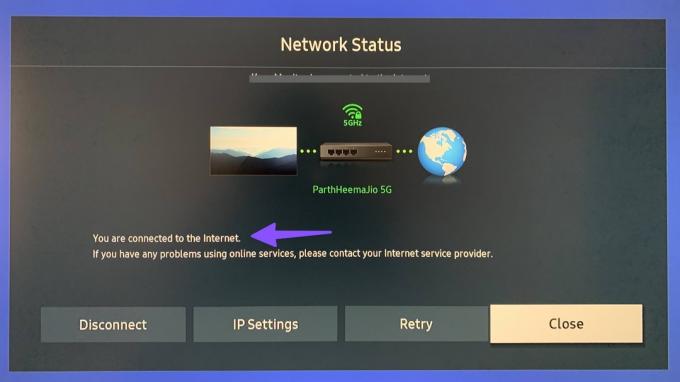
2. Ελέγξτε τη συνδρομή σας στο Netflix
Εάν η συνδρομή σας στο Netflix έχει λήξει, η εφαρμογή δεν θα λειτουργεί σε Samsung TV. Θα έπρεπε ενημερώστε τα στοιχεία πληρωμής σας στο Netflix. Ακολουθήστε τα παρακάτω βήματα.
Βήμα 1: Επισκεφτείτε το Netflix στο πρόγραμμα περιήγησης επιτραπέζιου υπολογιστή που προτιμάτε. Συνδεθείτε με τα στοιχεία του λογαριασμού σας.
Επισκεφτείτε το Netflix
Βήμα 2: Επιλέξτε την εικόνα του λογαριασμού σας στην επάνω δεξιά γωνία και ανοίξτε τον Λογαριασμό.

Βήμα 3: Επιλέξτε «Διαχείριση στοιχείων πληρωμής».
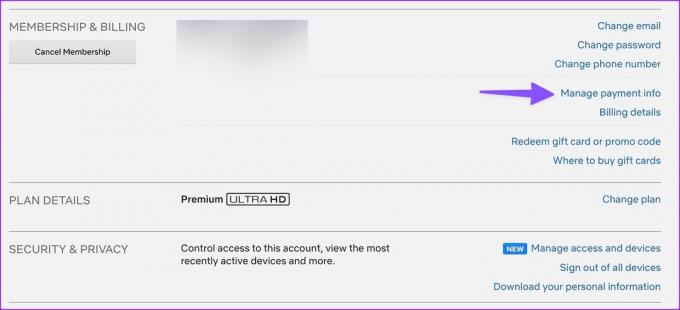
Βήμα 4: Αλλάξτε τον τρόπο πληρωμής από το παρακάτω μενού και ξεκινήστε τη ροή Netflix στην τηλεόρασή σας Samsung.
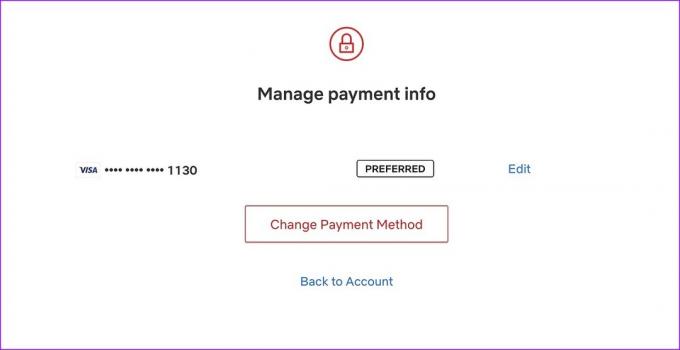
3. Ξεκλειδώστε το Netflix
Εάν έχετε κλειδώσει το Netflix στη Samsung smart TV σας, πρέπει να εισαγάγετε τον τετραψήφιο κωδικό για να αποκτήσετε πρόσβαση στην εφαρμογή.
Βήμα 1: Θα δείτε ένα μικρό εικονίδιο κλειδαριάς στο Netflix. Ανοίξτε την εφαρμογή.
Βήμα 2: Εισαγάγετε έναν τετραψήφιο κωδικό.

4. Ενημερώστε το Netflix
Θα πρέπει να ενεργοποιήσετε την αυτόματη ενημέρωση για το Netflix για να του επιτρέψετε να εγκαταστήσει την πιο πρόσφατη έκδοση εφαρμογής αυτόματα στο παρασκήνιο.
Βήμα 1: Πατήστε το κουμπί αρχικής οθόνης στο τηλεχειριστήριο της τηλεόρασης Samsung και μεταβείτε στο μενού Εφαρμογές.
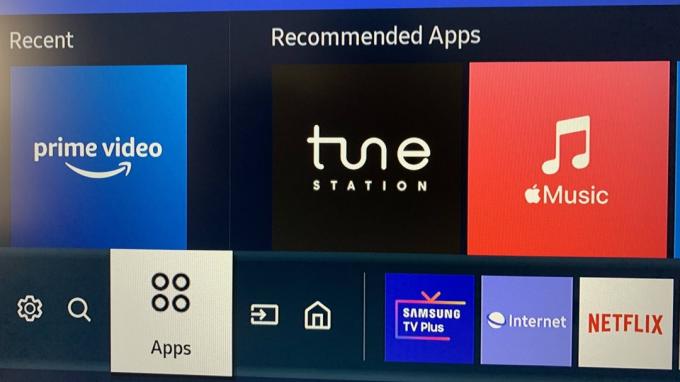
Βήμα 2: Επιλέξτε Ρυθμίσεις στην επάνω δεξιά γωνία.

Βήμα 3: Επιλέξτε Netflix από τη λίστα.
Βήμα 4: Ενεργοποιήστε την Αυτόματη ενημέρωση από το επάνω μενού.
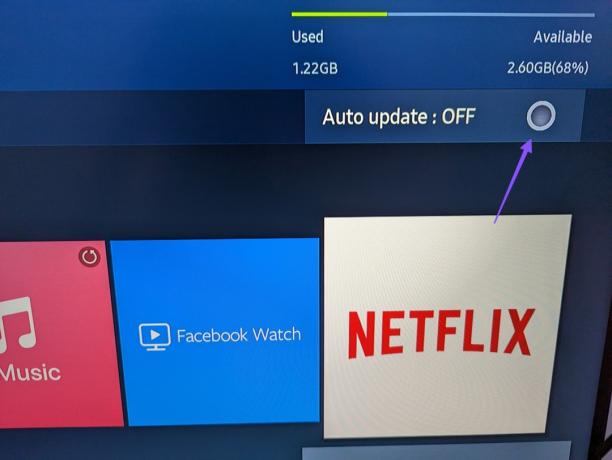
5. Ελέγξτε την κατάσταση Netflix
Εάν οι διακομιστές της εταιρείας αντιμετωπίσουν διακοπή λειτουργίας, το Netflix δεν θα λειτουργεί στην τηλεόραση Samsung. Μπορείτε να επιβεβαιώσετε προβλήματα από την πλευρά του διακομιστή από το Netflix ή το Downdetector.
Μπορείτε να επισκεφθείτε Σύνδεσμος βοήθειας Netflix και επιλέξτε το πράσινο σημάδι επιλογής που υποδηλώνει το μήνυμα «Το Netflix είναι επάνω». Μπορείτε επίσης να κατευθυνθείτε προς Downdetector και αναζητήστε το Netflix. Εάν βρείτε μεγάλες αιχμές διακοπών ή σχόλια χρηστών που διαμαρτύρονται για το ίδιο, περιμένετε να διορθώσει το πρόβλημα το Netflix. Μόλις το Netflix ενεργοποιηθεί και λειτουργεί ξανά, ανοίξτε την εφαρμογή στην τηλεόρασή σας Samsung για να ξεκινήσετε τη ροή.
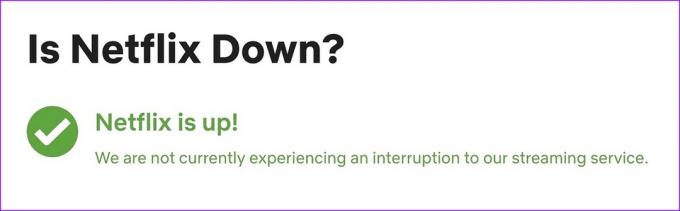
6. Αφαιρέστε τις μη εξουσιοδοτημένες συσκευές από τον λογαριασμό σας στο Netflix
Τα προγράμματα Basic, Standard και Premium του Netflix σάς επιτρέπουν να παρακολουθείτε περιεχόμενο ταυτόχρονα σε έως και μία, δύο και τέσσερις συσκευές. Θα πρέπει να ελέγχετε περιοδικά τη λίστα συσκευών με τον λογαριασμό σας στο Netflix και αφαιρέστε τα άγνωστα.
Εάν ένα μη εξουσιοδοτημένο άτομο καταλάβει τα στοιχεία του λογαριασμού σας στο Netflix και αρχίσει να παρακολουθεί περιεχόμενο, η εφαρμογή ενδέχεται να μην λειτουργεί όπως αναμένεται στην τηλεόρασή σας Samsung. Δείτε πώς μπορείτε να ελέγξετε τη λίστα συνδεδεμένων συσκευών στο Netflix.
Βήμα 1: Ανοίξτε τον λογαριασμό σας στο Netflix web (ελέγξτε τα παραπάνω βήματα).
Επισκεφτείτε το Netflix
Βήμα 2: Επιλέξτε «Διαχείριση πρόσβασης και συσκευών».
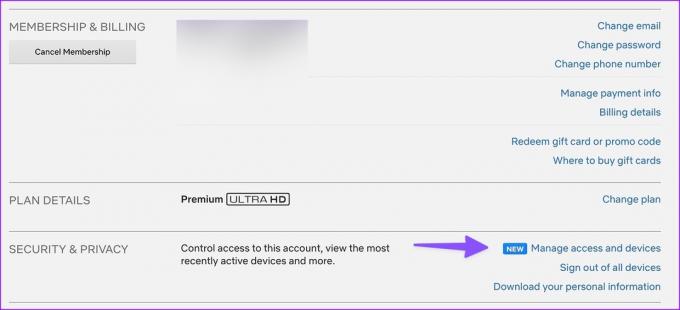
Βήμα 3: Πατήστε Έξοδος δίπλα σε άγνωστες συσκευές.
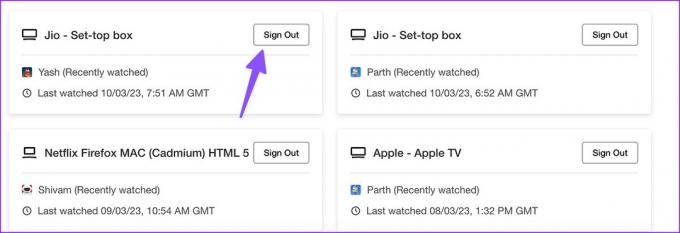
Μπορείτε επίσης να αποσυνδεθείτε από όλες τις συσκευές. Σας συνιστούμε να αλλάζετε συχνά τον κωδικό πρόσβασής σας στο Netflix για να αποτρέψετε τη μη εξουσιοδοτημένη πρόσβαση στον λογαριασμό σας.
7. Επανεγκαταστήστε το Netflix
Το Netflix εξακολουθεί να μην λειτουργεί στην τηλεόρασή σας Samsung; Ήρθε η ώρα να εγκαταστήσετε ξανά το Netflix και να ξεκινήσετε από την αρχή.
Βήμα 1: Ανοίξτε το μενού Εφαρμογές στην τηλεόρασή σας Samsung (ανατρέξτε στα παραπάνω βήματα).
Βήμα 2: Επιλέξτε το γρανάζι Ρυθμίσεις στην επάνω δεξιά γωνία.

Βήμα 3: Επιλέξτε Netflix.
Βήμα 4: Κάντε κλικ στην Επανεγκατάσταση από το αναπτυσσόμενο μενού.

Ανοίξτε το Netflix, εισαγάγετε τα στοιχεία του λογαριασμού σας και ξεκινήστε την αναπαραγωγή περιεχομένου.
8. Ενημερώστε το Tizen OS
Ένα απαρχαιωμένο λειτουργικό σύστημα συστήματος μπορεί να προκαλέσει προβλήματα με εγκατεστημένες εφαρμογές όπως το Netflix. Θα πρέπει να εγκαταστήσετε το πιο πρόσφατο λογισμικό στην τηλεόρασή σας Samsung. Δείτε πώς.
Βήμα 1: Ανοίξτε τις Ρυθμίσεις τηλεόρασης Samsung (ελέγξτε τα παραπάνω βήματα).
Βήμα 2: Κάντε κύλιση προς τα δεξιά στις Ρυθμίσεις.

Βήμα 3: Επιλέξτε Υποστήριξη και κάντε κλικ στην Ενημέρωση λογισμικού.
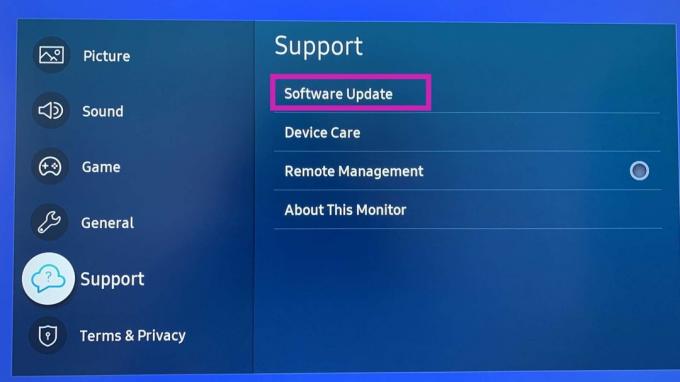
Αποκτήστε πρόσβαση στο Netflix σε Samsung Smart TV
Η μη λειτουργία του Netflix στην τηλεόραση Samsung οδηγεί σε σημαντικές ενοχλήσεις. Ανατρέξτε στα παραπάνω κόλπα και επιστρέψτε στη ροή των αγαπημένων σας τηλεοπτικών εκπομπών, ντοκιμαντέρ και πρωτότυπων πρωτοτύπων του Netflix.
Τελευταία ενημέρωση στις 10 Μαρτίου 2023
Το παραπάνω άρθρο μπορεί να περιέχει συνδέσμους συνεργατών που βοηθούν στην υποστήριξη της Guiding Tech. Ωστόσο, δεν επηρεάζει τη συντακτική μας ακεραιότητα. Το περιεχόμενο παραμένει αμερόληπτο και αυθεντικό.
Γραμμένο από
Πάρθ Σαχ
Ο Parth εργάστηκε στο παρελθόν στο EOTO.tech καλύπτοντας ειδήσεις τεχνολογίας. Αυτήν τη στιγμή ασκεί ελεύθερος επαγγελματίας στο Guiding Tech γράφοντας για σύγκριση εφαρμογών, σεμινάρια, συμβουλές και κόλπα λογισμικού και βουτιά σε πλατφόρμες iOS, Android, macOS και Windows.



